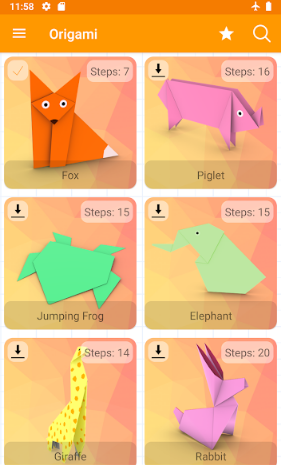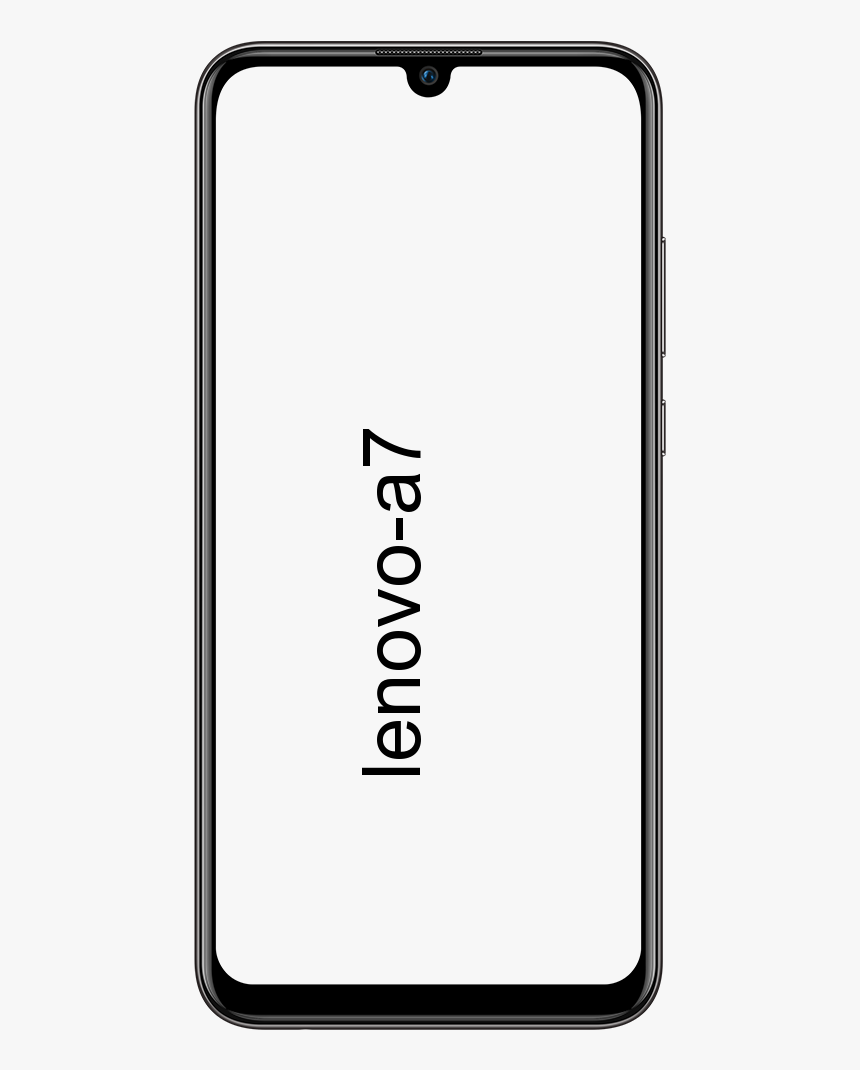Kuidas vaadata mobiilse andmekasutuse statistikat iPhone'is
Kui teil on piiratud kogus igakuist mobiilset andmesidet ja jooksete jätkuvalt oma piirmäära lähedal või selle piiresse. Võiksite jälgida oma andmekasutust. Andmekasutuse jälgimine rakenduste kaupa võimaldab teil välja selgitada, millised rakendused kasutavad liiga palju andmeid. Selles artiklis räägime sellest, kuidas vaadata iPhone'i mobiilse andmekasutuse statistikat. Alustagem!
Selle teabe abil saate otsustada, kas on rakendusi, mida peaksite mobiilse andmeside kasutamist piirama. Selles juhendis tutvustatakse teie iPhone'is mobiilse andmekasutuse statistika vaatamise protsessi.
See mobiilse andmeside statistika on saadaval rakenduses Seaded jaotises Mobiilsed andmed. Mobiilse andmeside seadetes on roheline antenniikoon ja selle leiate rakenduse Seaded ülaosast. Bluetoothi ja isikliku leviala seadete vahel. Mobiilse andmeside seadete lehelt leiate kasutusstatistika kerides alla jaotiseni Mobiilsed andmed. Siin näete kõigi seadmesse installitud rakenduste loendit, mis on järjestatud andmekasutuse hulga järgi.
Kasutatavad andmed on näidatud iga rakenduse nime all, mõõtmine toimub baitides eesliitega K, M, G või T (vastavalt Kilo, Mega, Giga või Tera) sõltuvalt teie kasutusest - realistlikult tõenäoliselt ei näe Terat kunagi kusagil - tavakasutuse kaudu ei tohiks te isegi nii tohutute andmekoguste lähedale jõuda. Mõne rakenduse all ei pruugi olla andmekasutuse mõõtmist; see tähendab, et nad pole mobiilset andmesidet kasutanud.
Mobiilse andmekasutuse statistika
Kui rakenduse kasutus on suurem kui soovite, saate loendikirje paremal asuva liuguriga blokeerida selle mobiilse andmeside kasutamise. See peatab rakendusel ainult mobiilse andmeside kasutamise, Wi-Fi kasutamine ei muutu. Muidugi võib see mõjutada ka seda, kas rakendus töötab ootuspäraselt või mitte. Kui teil pole WiFi-ühendust ja keelate Facebookil juurdepääsu teie andmetele, näiteks ei laadita see teie voogu!
Loendis on neli kirjet, mis ei ole üksikud rakendused. Loendi ülaosas on Praegune periood. See on mobiilse andmeside koguarv pärast statistika viimast lähtestamist. Viimane lähtestamine on viimane kord, kui telefon taaskäivitati ja on nähtav lehe allosas nupu Lähtesta statistika all. Muud loendis olevad kirjed, mis pole rakendused, on süsteemiteenused, praegune rändlusperiood ja isiklik leviala. Teine kirje, mis võib ilmuda, on Desinstallimata rakendused.
Süsteemiteenuste abil saate kuvada operatsioonisüsteemi enda andmekasutuse jaotuse. Üks jaotustesse lisatud teenuse näide on tõukemärguanded. See hõlmab andmete hulka, mida kasutatakse teadete edastamiseks telefoni. Praegune rändlusperiood näitab, kui palju andmeid laaditi alla, kui teie telefon rändas teises riigis. Isiklik leviala jaotab iga teie hotspotiga ühendatud seadme andmekasutuse.
Desinstallimata rakendused hõlmavad kõigi rakenduste andmekasutust, mis on pärast viimast lähtestamist desinstallitud. Teisisõnu - endiselt leiate telefonist kirje rakendustest, mida enam pole. Niikaua kui olete need pärast viimast lähtestamist / taaskäivitamist desinstallinud.
Mobiilse andmeside kasutamise kontrollimine iPhone'is
- Ava oma Apple iPhone'i seaded.
- Klõpsake jaotisel Cellular.
- Sellel ekraanil näete jaotist, kus on kirjas Praegune periood.
- Jooksva perioodi paremal olev number näitab, kui palju andmeid olete kasutanud. Selle all näete erinevaid rakendusi, mille all on number. See näitab, kui palju andmeid olete igas rakenduses kasutanud. Samuti saate iga rakenduse kõrval oleva rohelise nupu välja lülitada, et takistada rakendusel mobiilset andmesidet kasutada.
- Kui te pole kindel, milline on teie praegune periood, kerige selle ekraani lõpuni.
- Siin näete Lähtesta statistika all terminit Viimane lähtestamine koos kuupäevaga. Teie praeguse perioodi andmekasutuse number algab selle kuupäevaga.
- Kui proovite mõõta andmekasutust võrreldes mobiilsete arvelduste tsükliga, võite klõpsata nupul Lähtesta statistika, mis lähtestab teie andmekasutuse praeguse perioodi.
- Kui see kuvatakse, klõpsake uuesti Lähtesta statistika ja kõik on valmis!
Järeldus
Hästi, see oli kõik inimesed! Loodan, et teile see artikkel meeldib ja see on teile kasulik. Andke meile selle kohta tagasisidet. Ka siis, kui teil on selle artikliga seotud täiendavaid päringuid. Seejärel andke meile sellest teada allpool olevast kommentaaride jaotisest. Pöördume teie poole varsti.
Head päeva!
Vaata ka: Kuidas seadistada teksti automaatset asendamist iOS-is